iTunes를 사용하여 iPad를 복원하거나 업데이트하면 모든 종류의 iOS 결함이나 사소한 버그가 무료로 빠르게 수정됩니다. iTunes는 iPad가 멈추거나 느려지거나 다른 소프트웨어 오류가 발생할 때마다 문제를 해결하는 데 항상 탁월한 선택입니다. 그러나 iPad가 iTunes로 복원되지 않으면 어떻게 해야 합니까? 좋은 아이디어가 있나요?
현재 iPad가 복원되지 않는 문제가 발생하는 경우 아래의 7가지 가능한 방법을 읽고 단계별로 문제를 해결하십시오.

iPad를 복원하거나 업데이트할 수 없는 경우 다음과 같은 이유가 있을 수 있습니다.
iTunes에서 복원되지 않는 iPad가 나타나면 다음 방법을 시도하여 문제를 해결할 수 있습니다.
iTunes를 사용하여 iPad를 복원할 수 없는 경우 가장 먼저 발생하는 방법은 장치를 강제로 다시 시작하는 것입니다.
홈 버튼 없이 iPad를 강제로 다시 시작합니다.

홈 버튼으로 iPad를 강제로 다시 시작하십시오.

Windows PC의 경우: 왼쪽 하단에 있는 '시작' 버튼을 클릭하고 > '전원' 버튼을 탭한 후 > '다시 시작'을 탭합니다.
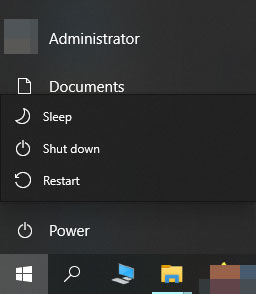
Mac 의 경우: 왼쪽 상단에 있는 'Apple 아이콘'을 누르고 드롭다운 메뉴에서 '재시작' 옵션을 선택하세요.

iPad가 컴퓨터에 제대로 연결되지 않거나 연결이 불안정한 경우 복원에 실패할 수 있습니다. iTunes에서 복원을 시도하면 "iPad를 복원할 수 없습니다" 또는 "iPad를 복원하거나 업데이트할 수 없습니다"라는 메시지가 나타날 수 있습니다. 이때 다른 Apple USB 케이블이나 컴퓨터를 사용하여 복원을 시도하거나 다른 USB 포트로 전환하고 키보드를 연결하지 마십시오. 문제가 포트 또는 케이블과 관련된 경우 문제가 성공적으로 해결됩니다. 그렇지 않으면 다음 방법을 계속 읽으십시오.
오랫동안 PC 또는 Mac 에서 iTunes를 업데이트하지 않은 경우 오래된 버전의 iTunes에서는 iPad를 성공적으로 복원할 수 없습니다. 이 문제를 해결하려면 컴퓨터의 iTunes를 최신 버전으로 업데이트하세요.
Windows PC: iTunes를 실행하고 > iTunes 창의 "도움말" 섹션에서 "업데이트 확인"을 클릭한 후 > 화면의 지시에 따라 최신 버전의 iTunes를 설치합니다.

Mac 의 경우: 왼쪽 상단에 있는 'Apple 메뉴' > 'App Store' > '업데이트'를 클릭하여 Mac 의 소프트웨어를 업데이트하세요. 사용 가능한 iTunes 업데이트가 있으면 "업데이트"를 누르십시오.

iPad가 복원되지 않는 문제를 해결하는 또 다른 방법은 iPad를 복구 모드로 전환하는 것입니다. 복구 모드에서 iTunes는 iOS 시스템을 다시 설치하여 장비 문제를 해결하는 데 도움을 줄 수 있습니다.
단계는 다음과 같습니다.
1단계. Mac 에서 최신 운영 체제를 실행하는지 확인하세요. iTunes를 사용하는 경우 최신 버전의 iTunes를 설치했는지 확인하세요.
2단계. macOS Catalina 이상에서는 Finder를 엽니다. macOS Mojave 이하 또는 PC에서는 iTunes를 실행합니다. iTunes가 이미 열려 있으면 닫았다가 다시 엽니다.
3단계. iPad를 컴퓨터에 연결하고 복구 모드 화면이 나타날 때까지 기다립니다.
홈 버튼이 없는 iPad의 경우:
홈 버튼이 있는 iPad의 경우:
4단계. "복원" 또는 "업데이트" 옵션이 표시되면 "복원"을 선택합니다.

iPad가 복구 모드에서 복원되지 않는 경우 DFU 모드는 복원할 수 없는 문제를 해결할 수 있는 더 심층적인 복구 옵션입니다.
복구 모드에서 멈춰 복원되지 않는 iPad를 수정하는 방법은 다음과 같습니다.
1단계. iTunes 또는 Finder를 열고 USB 케이블을 사용하여 iPad를 컴퓨터에 연결합니다.
2단계. iPad를 DFU 모드로 전환합니다.
3단계. iTunes가 복구 모드에 있는 iPad를 감지했으며 이를 복원해야 한다는 메시지가 나타나면 "확인"을 클릭하여 복원을 진행합니다.

일반적인 방법으로 iPad를 복원할 수 없는 문제가 해결되었다고 가정해 보겠습니다. 이 경우 iPad 시스템 복구를 적극 권장합니다. 가장 전문적인 iOS 시스템 복구 도구를 사용하면 iPad가 공장 설정으로 복원되지 않거나 iPad가 DFU 모드에서 복원되지 않는 등 광범위한 iOS 시스템 문제를 데이터 손실 없이 해결할 수 있습니다.
iPad 시스템 복구의 주요 기능:
iPad 시스템 복구를 사용하여 iPad가 복원되거나 업데이트되지 않는 문제를 해결하는 방법은 다음과 같습니다.
01 컴퓨터에 소프트웨어를 설치하고 실행하세요. 그런 다음 USB 케이블을 사용하여 iPad를 컴퓨터에 연결하고 인터페이스에서 " iOS 시스템 복구"를 선택하십시오.

02 프로그램이 아이패드 문제를 자동으로 감지하도록 하세요. 인터페이스에 문제가 표시되면 "시작" 버튼을 눌러 계속 진행하세요.

03 인터페이스에서 장치 정보를 확인하고 필요한 경우 드롭다운 메뉴에서 올바른 정보를 선택합니다. 나중에 "복구" 버튼을 클릭하여 iPad 문제 해결을 시작하세요.

위의 모든 방법이 도움이 되지 않으면 Apple 지원에 문의하거나 iPad를 가장 가까운 Apple Store로 가져가십시오. 방문하기 전에 사전 예약을 하고 기기 보증 기간이 아직 남아 있는 경우 구매 영수증을 지참하세요.
iPad가 복원되지 않는 문제로 인해 많은 문제가 발생하지만 위의 문제 해결 방법을 사용하면 문제를 쉽게 해결할 수 있습니다. 그리고 지능형 도구인 iPad 시스템 복구 로 바로 이동할 수 있습니다. 평가판을 사용하면 문제 해결에 많은 시간을 절약할 수 있고 데이터 손실이 발생하지 않는다는 것을 알게 될 것입니다. 또한 다른 일반적인 솔루션보다 iPad를 정상 상태로 만드는 성공률이 훨씬 높습니다.
실패하더라도 전문적인 수리를 위해 iPad를 Apple Store에 보내는 것은 결코 늦지 않습니다. 어떻게 생각하나요?
관련 기사:
iPad가 복구 모드에서 멈췄습니까? iPad를 복구 모드에서 해제하는 방법은 무엇입니까?
iPhone이 복원되지 않습니까? iPhone 문제를 효과적으로 해결하는 11가지